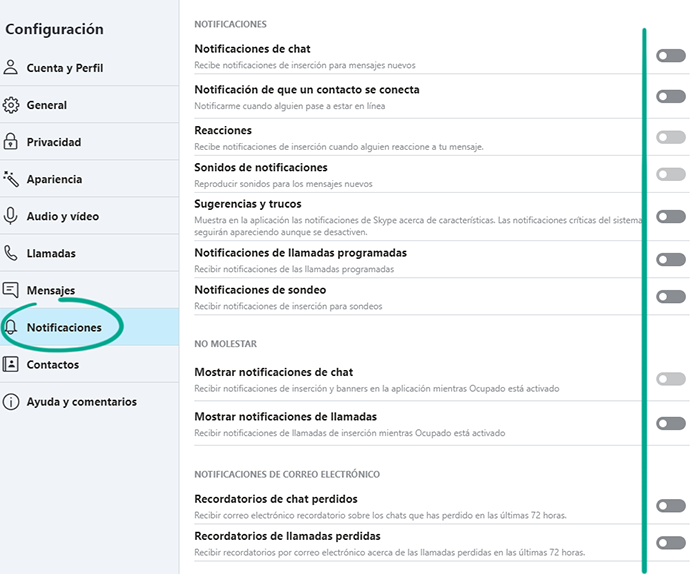Cómo evitar que pirateen tu cuenta
abrir todoPara qué: para que no pirateen tu cuenta.
Si utilizas una contraseña corta y simple, los cibercriminales pueden adivinarla y robar tu cuenta. Una contraseña larga y compleja es más segura. Utiliza una contraseña segura que:
- Tenga al menos 8 caracteres.
- Contenga letras minúsculas y mayúsculas, números y caracteres especiales ($, @, etc.).
- No sea una palabra real o una frase fácil de adivinar.
- No sea igual a las contraseñas que utilizas para cualquier otra cuenta.
- No tenga información que los extraños puedan averiguar fácilmente (tu nombre, fecha de nacimiento, nombre de la mascota, etc., o los de tus familiares y amigos).
Para cambiar tu contraseña de Skype:
- Haz clic en tu foto de perfil.
- Selecciona Configuración.
- Selecciona Tu perfil para abrir la página de administración de perfil.
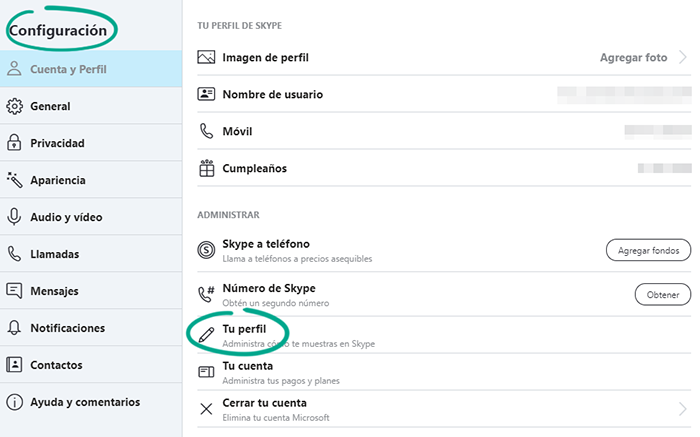
- Haz clic en Cambiar contraseña.
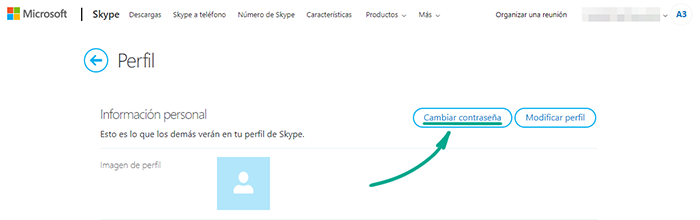
- Ingresa la contraseña actual de tu cuenta de Skype (es la misma que la contraseña de tu cuenta de Microsoft).
- Selecciona cómo deseas recibir el código de un solo uso: por correo electrónico, mensaje de texto u otros medios.
- Ingresa el código que recibas y haz clic en Confirmar;
- Ingresa tu contraseña actual de Skype.
- Ingresa una contraseña segura nueva dos veces.
- Haz clic en Guardar.
Nota: tu cuenta de Microsoft se usa para iniciar sesión en Skype, por lo que también se cambiará su contraseña.
Para qué: para que no pirateen tu cuenta de ninguna manera.
La autenticación en dos pasos protege tu cuenta incluso si los ciberdelincuentes conocen tu nombre de usuario y contraseña. Tendrás que ingresar un código de un solo uso cada vez que inicies sesión en tu cuenta de Skype. El código puede recibirse por mensaje de texto o correo electrónico, o ser generado por una aplicación.
Inicias sesión en Skype con las credenciales de tu cuenta de Microsoft, así que habilita la autenticación en dos pasos para esta cuenta:
- En tu navegador, abre la página de tu cuenta de Microsoft en https://account.microsoft.com/.
- Ve a la sección Seguridad.
- Selecciona Opciones de seguridad avanzada.
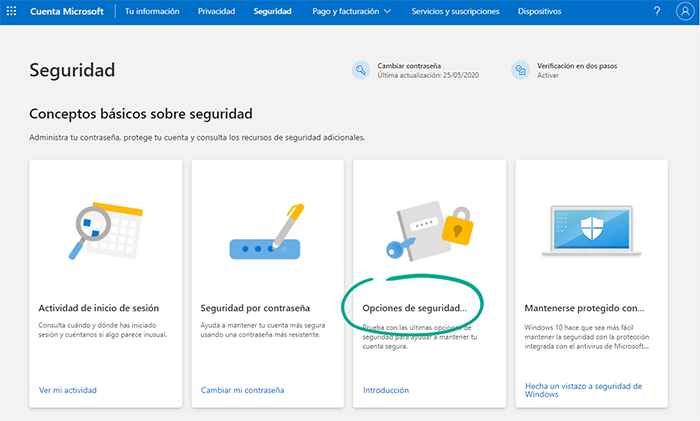
- Haz clic en Activar en la sección Verificación en dos pasos.
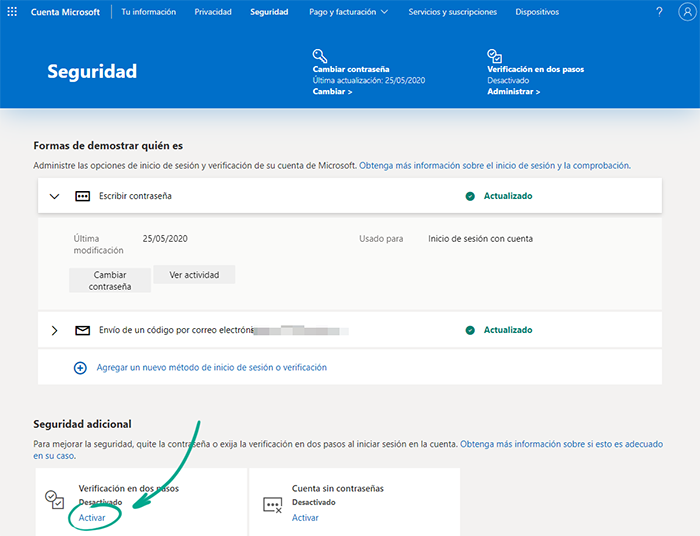
- Lee la información sobre la verificación en dos pasos y haz clic en Siguiente.
- Se te pedirá que descargues el programa de Microsoft Authenticator o que configures una aplicación diferente para recibir los códigos de autenticación.
Para usar Microsoft Authenticator:
- Haz clic en Obtenerla ahora.
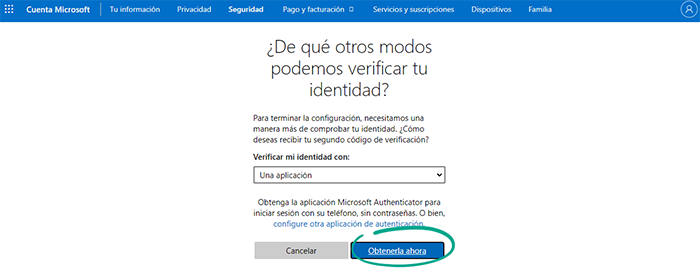
- Cuando se abra la página de descarga, haz clic en Obtener la aplicación y elige una fuente conveniente para tu descarga: Google Play, App Store o un enlace en un mensaje de texto.
Para usar una aplicación diferente, como Google Authenticator, haz clic en Configure otra aplicación de autenticación y sigue las instrucciones.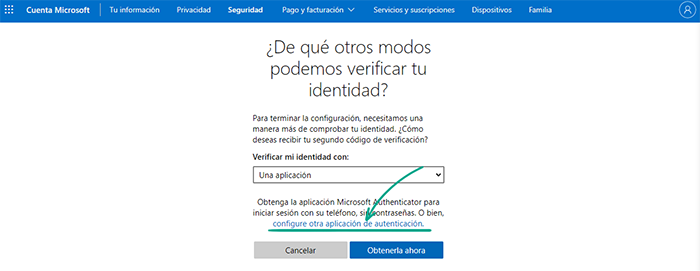
Si no deseas utilizar una aplicación, puedes recibir códigos de autenticación de dos factores por mensaje de texto o por correo electrónico. Para ello, en la página que te pide que instales el Microsoft Authenticator:
- Haz clic en Cancelar.
- Te pedirá que crees una contraseña separada para la aplicación de Outlook en tu smartphone. Esto mejorará la seguridad de tu cuenta (útil si deseas recibir los códigos por correo electrónico a través de Outlook para móvil). Para crear una contraseña, haz clic en el enlace del sistema operativo de tu dispositivo móvil y sigue las instrucciones.
- Haz clic en Siguiente.
- Si utilizas otros servicios y productos de Microsoft, como una cuenta de Xbox 360 o la aplicación de escritorio de Outlook, lee atentamente las instrucciones en pantalla para crear una contraseña temporal para estas cuentas. Nota: Después de habilitar la autenticación en dos factores, no podrás utilizar estos servicios hasta que crees una contraseña temporal para ellos. Puedes crear o cambiar una contraseña temporal en la sección Opciones de seguridad avanzada de tu cuenta Microsoft en https://account.live.com/proofs/manage/additional.
- Haz clic en Hecho para activar la autenticación de dos factores. No es necesario que ingreses tu número telefónico o tu dirección de correo electrónico: Se usará el número y el correo electrónico de tu cuenta, y podrás elegir entre un mensaje de texto y un correo electrónico cada vez que inicies sesión.
Después de esto, el sistema te pedirá un código de seguridad cada vez que inicies sesión en Skype o en otras cuentas vinculadas a tu cuenta de Microsoft.
Cómo ocultar tus datos de las miradas indiscretas
abrir todoPara qué: para que los extraños no sepan demasiado de ti.
La información personal de tu perfil puede ser visible para usuarios no deseados o incluso para estafadores que pueden utilizarla para estafas de phishing. Para eliminar la información privada de tu cuenta:
- Haz clic en tu foto de perfil.
- Selecciona Configuración.
- Selecciona Tu perfil para abrir la página de administración de tu perfil.
- Haz clic en Modificar perfil.
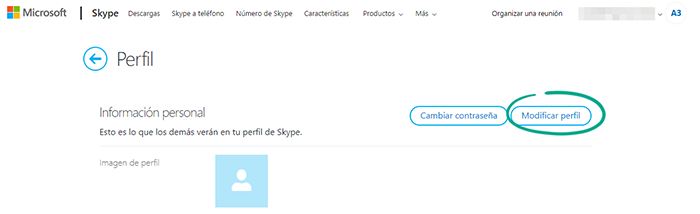
- Si anteriormente indicaste tu nombre real pero ya no quieres que otros usuarios lo vean, ingresa un seudónimo en el campo Nombre.
- Borra la información de los siguientes campos:
- Acerca de mí
- Sexo
- Cumpleaños
- Ciudad
- Provincia/Estado
- País o región
- Teléfono móvil
- Teléfono de casa
- Teléfono del trabajo
- Borra todas las direcciones de correo electrónico excepto la principal.
- Haz clic en Guardar.
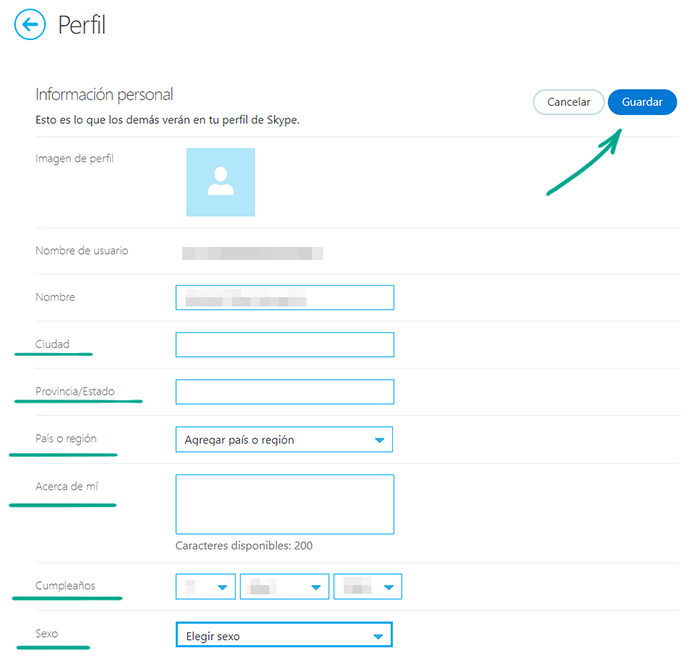
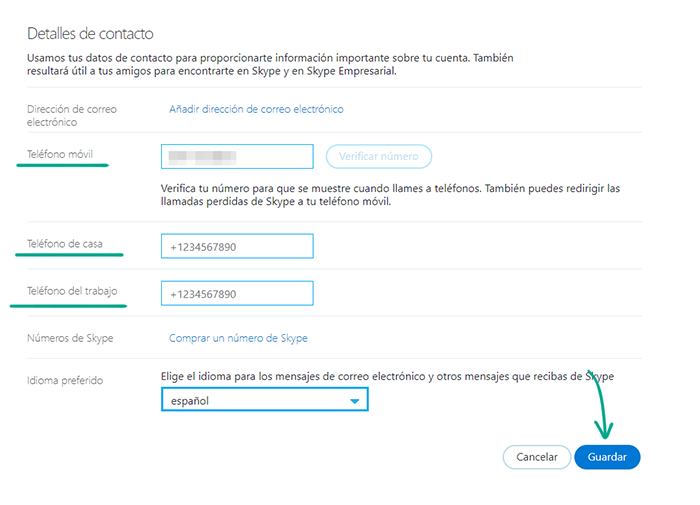
El lado negativo: a tus amigos les será más difícil encontrarte en Skype.
Para qué: para evitar que Microsoft y sus socios escuchen tus conversaciones.
La función de traducción automática te permite comunicarte con otros usuarios aunque no conozcas su idioma. Para mejorar este servicio, Skype recopila fragmentos de tus conversaciones y los analiza automáticamente mediante algoritmos de aprendizaje automático. Sin embargo, para aumentar la precisión del reconocimiento y las traducciones, puedes permitir que los empleados de Skype y sus socios escuchen estos fragmentos.
Según sus creadores, todos los datos están codificados y despersonalizados, y los empleados que trabajan con estos datos tienen que firmar un acuerdo de no divulgación.
Esta función está desactivada de forma predeterminada, pero aun así recomendamos comprobar la configuración:
- Haz clic en tu foto de perfil.
- Selecciona Configuración.
- Ve a la sección Privacidad.
- Haz clic en Contribución del clip de voz.
- Haz clic en No, no contribuir o Dejar de contribuir.
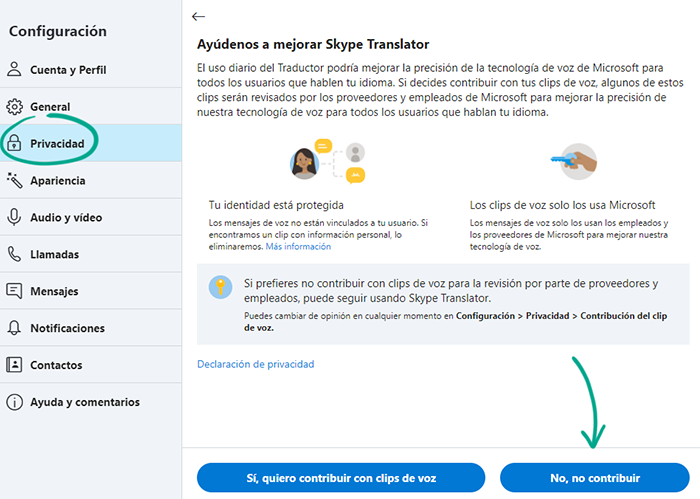
Para qué: para evitar que se filtre.
Los planes de pago te permiten usar Skype para llamar a números móviles y a teléfonos fijos. Para recargar tu cuenta, puedes vincular una tarjeta bancaria o una cuenta de PayPal a ella. Sin embargo, esta información podría verse comprometida por una filtración de datos. Para eliminar este riesgo, elimina los datos de tu tarjeta bancaria y de tu cuenta PayPal:
- Haz clic en tu foto de perfil.
- Selecciona Configuración.
- Selecciona Tu cuenta.
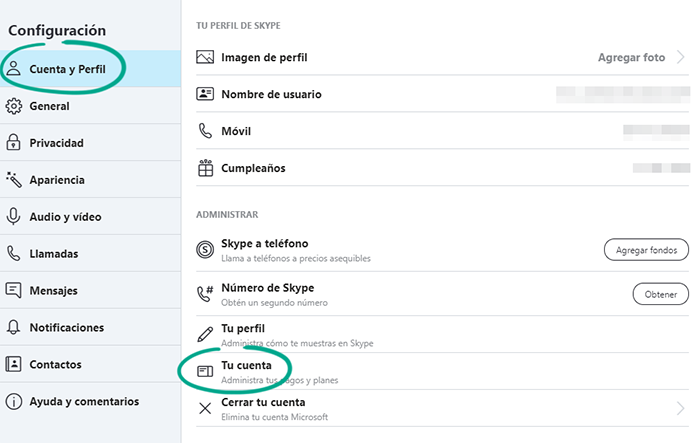
- Desplázate hacia abajo en la página que se abre. En la sección Facturación y pagos, haz clic en Métodos de pago.
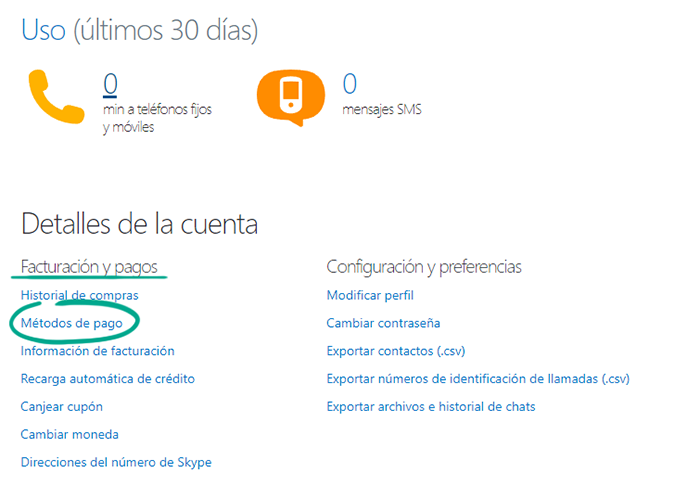
- Haz clic en Eliminar a la derecha de la cuenta de PayPal o de las tarjetas bancarias que deseas desvincular de tu cuenta.
Para qué: para ocultar tu perfil a extraños.
Skype puede mostrarles tu perfil a tus contactos en los resultados de búsqueda y en las sugerencias. Si no quieres que tu perfil sea visto por todos los usuarios que tengan tu número de teléfono o tu dirección de correo electrónico, desactiva esta función:
- Haz clic en tu foto de perfil.
- Selecciona Configuración.
- Selecciona Tu perfil para abrir la página de administración de tu perfil.
- Desactiva la casilla junto a Aparecer en resultados de búsqueda y sugerencias.
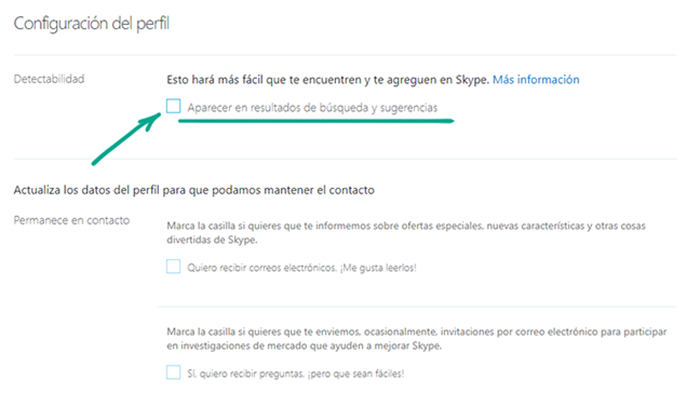
Para qué: para hacer una copia de seguridad de tus datos importantes.
De manera predeterminada, los archivos de las conversaciones, los registros de llamadas y los mensajes de voz se almacenan en los servidores de Skype durante 30 días y luego se eliminan. Para guardar tus datos importantes, puedes descargarlos:
- Haz clic en tu foto de perfil.
- Selecciona Configuración.
- Ve a la sección de Cuenta y Perfil;
- Selecciona Tu cuenta.
- En Configuración y preferencias, haz clic en Exportar archivos e historial de chats.
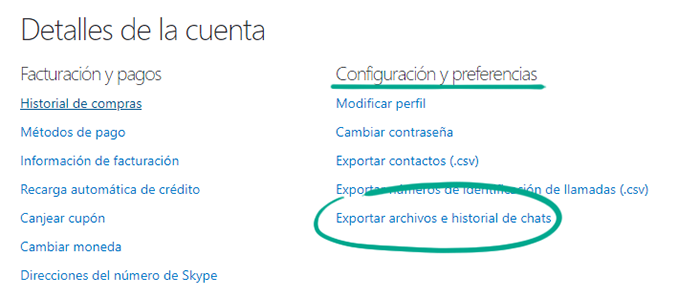
- Elige si deseas descargar solo tu historial de conversaciones de Skype o todos los archivos disponibles.
- Haz clic en Enviar solicitud.
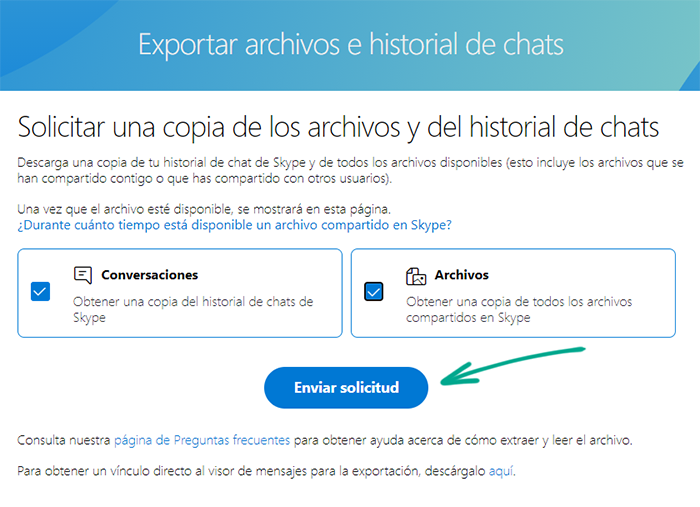
También puedes descargar tu lista de contactos para mantenerte en contacto con tus amigos aunque pierdas el acceso a tu cuenta. Para descargar tu libreta de direcciones de Skype, en Configuración y preferencias haz clic en Exportar contactos (.csv).
Cómo evitar las molestas distracciones en Skype
abrir todoPara qué: para evitar la comunicación no deseada.
De manera predeterminada, cualquier usuario de Skype puede llamarte. Si no quieres que personas desconocidas te molesten, bloquea las llamadas de cualquier usuario que no esté en tu lista de contactos:
- Haz clic en tu foto de perfil.
- Selecciona Configuración.
- Haz clic en Privacidad en el menú de la izquierda.
- Selecciona la opción junto a Permitir que suenen en este dispositivo solo las llamadas de Skype de contactos.
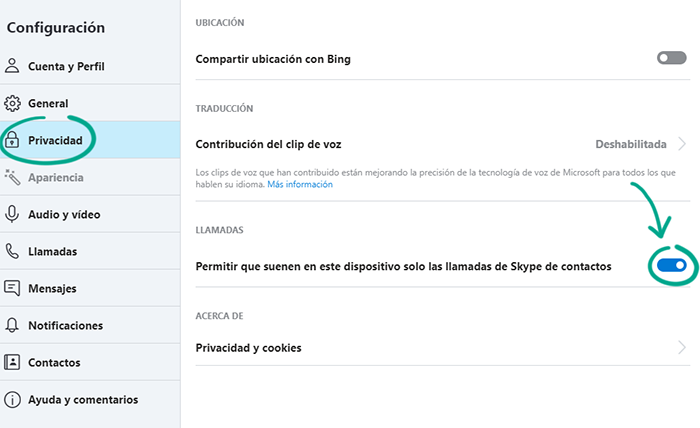
Para qué: para evitar personas no deseadas.
Si tu lista de contactos contiene personas que escriben mensajes ofensivos, distribuyen spam o simplemente son molestas, puedes bloquearlas. Los contactos bloqueados no pueden llamarte ni enviarte mensajes. Para bloquear a un usuario:
- Busca el perfil en tu lista de contactos de Skype.
- Haz clic con el botón derecho en la foto del contacto.
- Selecciona Editar contacto.
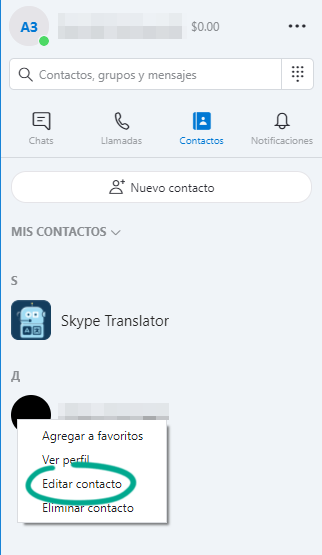
- Haz clic en Bloquear contacto.
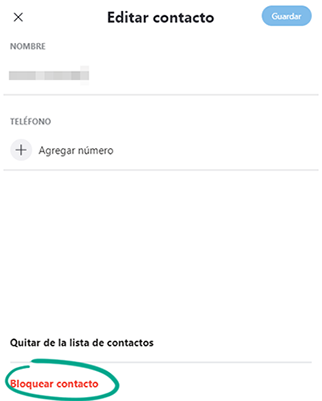
- Haz clic en Bloquear.
Los usuarios bloqueados no sabrán que los has puesto en la lista de bloqueados.
Para qué: Para distraerte menos.
Skype puede enviarte notificaciones sobre mensajes entrantes, encuestas y anuncios. Si te molestan las notificaciones frecuentes, puedes desactivarlas total o parcialmente:
- Haz clic en tu foto de perfil.
- Selecciona Configuración.
- Haz clic en Notificaciones en el menú de la izquierda.
- Deshabilita las notificaciones no deseadas.